Общая методика создания рисунка
Общая методика создания рисунка заключается в подготовке отдельных элементов рисунка и в их последующей сборке. Рисование элементов лучше выполнять на свободном участке страницы, причем мелкие элементы - в увеличенном масштабе.
По мере создания, детали рисунка необходимо группировать в блоки (кнопка "Действия"), а перед сборкой регулировать размеры блоков протяжкой за маркеры области рисунка.
Любые операции по изменению имеющихся объектов (размеров, заливки и т.д.) выполняются с предварительным выделением объекта. Если редактируемый элемент сгруппирован с другими элементами рисунка, то этот блок следует разгруппировать. Выделение нескольких несгруппированных деталей выполняется щелчками мыши при нажатой клавише Shift или протяжкой мыши с помощью инструмента "Выбор объекта".
Заливка для объектов векторной графики выполняется иначе, чем для растровой. В редакторе Paint при заливке не имело значения, каким инструментом нарисован объект: важно, чтобы заливаемый контур был замкнут. Для заливки объектов, создаваемых средствами панели "Рисование", необходимо использовать инструменты, предусматривающие эту операцию: прямоугольник, овал, полилиния и некоторые другие. Замкнутый контур, созданный обычной линией, заливаться не будет. С другой стороны, даже не замкнутый контур, созданный полилинией, может быть закрашен инструментом "Заливка". При этом граница заливки на не замкнутом участке проходит по линии, образованной отрезком прямой, соединяющей начальную и конечную точки полилиниии. Пример заливки показан на рисунке.
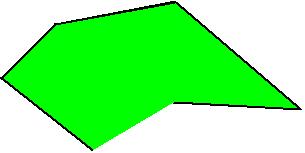
Пример рисования блок-схемы
Предположим, что требуется средствами панели "Рисование" создать рисунок блок-схемы, изображающей алгоритм пузырьковой сортировки массива. Технология создания рисунка следующая.
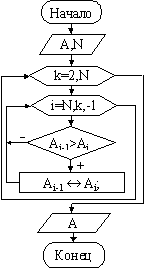
Создать прямоугольник с надписью — инструмент Надпись.
Задать параметры надписи (Формат/Надпись):
Цвета и линии/Заливка/Цвет — "Нет заливки";
Надпись/Просвет/Снизу, Сверху, Слева, Справа — не более 0,05 см.
Убрать отступ слева для текста надписи и задать его центрирование.
Выделить надпись, щелкнув по ее границе, так, чтобы курсор исчез из области текста надписи, и скопировать ее в буфер обмена.
Щелкнуть мышью вне надписи и выполнить вставку из буфера обмена — мы получим копию надписи. Копии деталей можно также получать протяжкой мыши при нажатой клавише Ctrl.
Для выделенной копии выполнить Действия/Изменить автофигуру/Блок-схема/ Заменить форму на решение в блок-схеме. После этого мы получим надпись в виде блока "Ветвление".
Выполнить пп. 5, 6 для получения блоков "Начало/Конец", "Заголовок цикла", "Ввод/Вывод".
Заготовить стрелки (горизонтальные и вертикальные): Стрелка. Уменьшить размер стрелок до минимального: Формат/Автофигура.../Цвета и линии/Размер... .
Заготовить надпись как описано в пп. 1 – 3 и убрать ее обрамление: Формат/Надпись/Цвета и линии/Заливка/Цвет – "Нет линий". Этот элемент необходим для подписей выходов блока "Ветвление". Если такая заготовка не видна на экране, то следует установить флажок "Границы области текста" меню Сервис/Параметры.
Скопировать нужное количество созданных элементов блок-схемы.
Убрать флажок "Привязка к сетке" через Действия/Сетка.
Последовательно перетащить блоки на место сборки, отрегулировать размеры, вписать требуемые надписи. Соединить блоки линиями и стрелками.
Выделить все детали рисунка инструментом "Выбор объекта" (протяжкой мыши по диагонали прямоугольной области рисунка) и выполнить Действия/Группировать.
Скопировать рисунок в нужное место текста, задав режим обтекания.
Замечание
В блоке "Решение" (ветвление), созданном с помощью инструмента "Надпись", остается мало места для записи условия. Поэтому для длинных условий этот блок лучше создать из двух элементов: стандартного блока "Решение" и наложенной на него надписи без обрамления и заливки.
Дата добавления: 2015-12-08; просмотров: 782;
